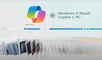¿Cómo ver los archivos de tu celular en tu PC sin usar cables? Windows 11 ya permite hacerlo
Adiós a los cables. La última actualización de Windows 11 permite revisar los archivos de tu celular en cualquier computadora. ¿Quieres saber cómo?
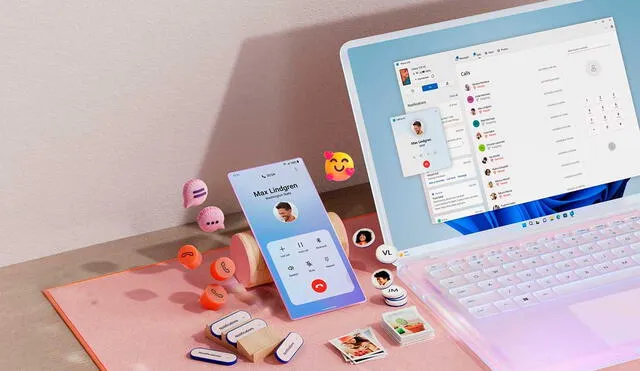
Actualmente, copiar información de nuestro teléfono a una computadora es realmente sencillo, solo debemos conectar ambos equipos usando un cable USB. No obstante, esa tarea se complica si no tenemos el mencionado cable. Afortunadamente, los desarrolladores de Windows 11 acaban de lanzar una actualización que nos permitirá revisar el contenido de nuestro smartphone Android, sin la necesidad de cables. ¿Cómo es eso posible?
¿Qué necesitas para ver los archivos de tu celular en Windows 11?
Según detalla AndroidPhoria, un portal especializado en tecnología, para que puedas revisar las fotos, videos, audios, entre otros archivos de tu celular en una computadora será necesario que descargues (en ambos dispositivos) una aplicación oficial (creada por la misma Microsoft) que se llama Enlace a Windows. Dicha app puedes encontrarla en Play Store, la tienda oficial de los dispositivos Android.
Otro requisito para poder revisar los archivos de tu teléfono inteligente en una PC o laptop es que el dispositivo móvil debe funcionar, como mínimo, con Android 11. Si tu smartphone utiliza Android 10 o una versión más antigua, lamentablemente no será compatible con la aplicación Enlace a Windows. Si entras a los ajustes de tu equipo, podrás ver la versión de Android que está utilizando.
¿Cuáles son los pasos para configurar esta opción?
Primero asegúrate de que tu computadora no tenga ninguna actualización pendiente, ya que esta función acaba de ser añadida a Windows 11. También instala la aplicación Enlace a Windows en tu celular Android y dale todos los permisos. Una vez que hayas realizado eso, podrás seguir con las siguientes indicaciones:
- Ingresa a la Configuración de Windows 11 y entra a la sección Bluetooth y dispositivos, ubicada a la izquierda
- Aparecerán varias opciones, tendrás que ingresar a Dispositivos móviles
- Verás que la opción 'Permitir que este equipo acceda a sus dispositivos móviles' se encuentra desactivada. Tienes que habilitarla
- Procede a iniciar sesión con tu cuenta de Hotmail u Outlook
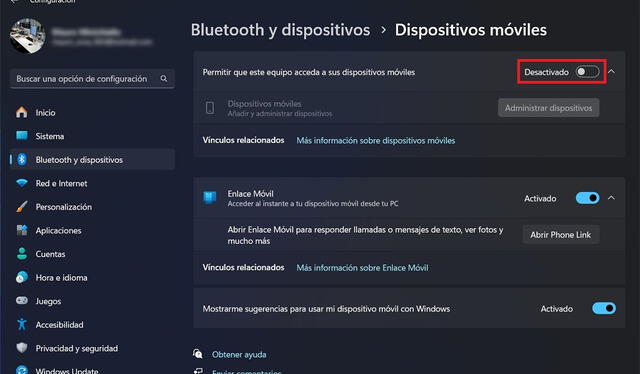
Actualiza Windows 11 para tener esta nueva función. Foto: AndroidPhoria
- Windows 11 reconocerá tu teléfono, siempre y cuando esté conectado a la misma red Wi-Fi y hayas bajado la aplicación Enlace a Windows
- Eso sería todo. Ahora solo ingresa al Explorador de Windows y verás tu teléfono, como si fuera una unidad de tu computadora
- Simplemente entra y podrás revisar el interior del celular
- Procura solo borrar fotos, videos o audios innecesarios. No elimines archivos que no sepas para qué sirven
¿Qué hacer si no la tienes disponible?
En caso tu computadora tenga Windows 11, pero no posea la nueva función "Dispositivos Móviles" en los ajustes, no te preocupes, ya que está siendo habilitada de forma progresiva. Es decir, en estos días te llegará una notificación para que actualices el sistema operativo. Tras descargar este update, finalmente podrás vincular tu celular a tu PC o laptop.